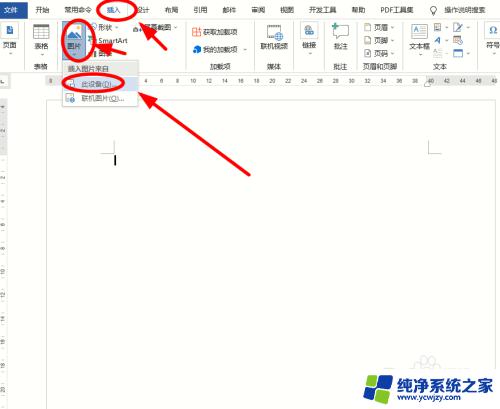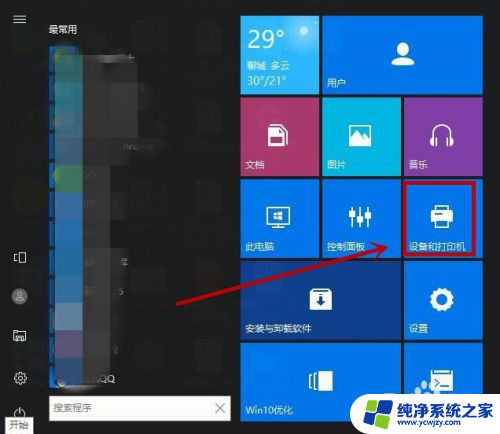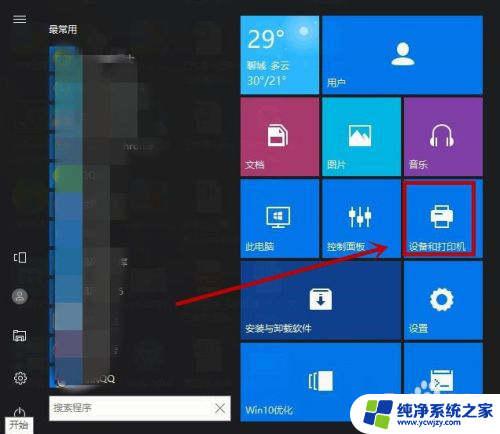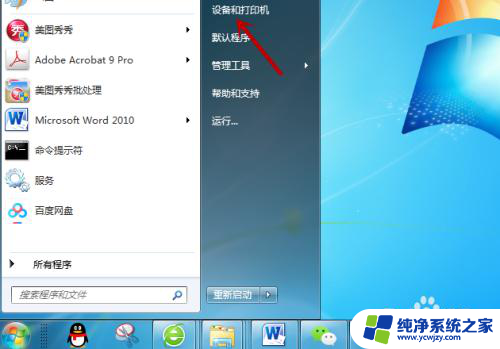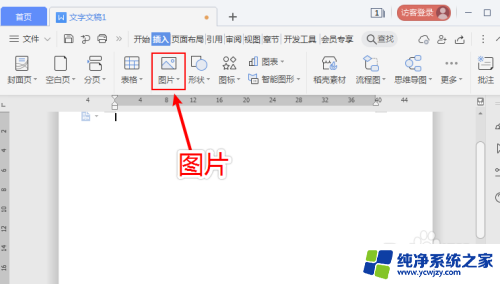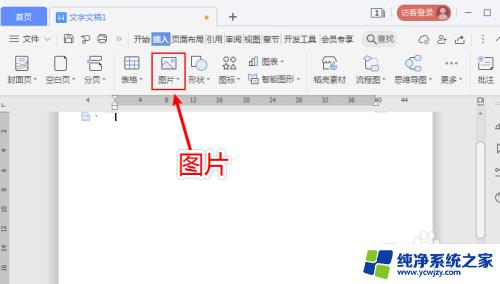打印机打印图片颜色很黑怎么设置 打印机打印出来的图片发黑怎么办
更新时间:2024-03-16 13:55:09作者:yang
在使用打印机打印图片时,有时候可能会出现图片颜色偏黑的情况,这可能是因为打印机的设置问题导致的,要解决这个问题,我们可以尝试调整打印机的颜色设置,确保颜色调整到合适的位置。如果打印出来的图片发黑,可以尝试使用高质量的打印纸或者调整打印机的打印质量,以保证图片色彩显示准确。通过这些方法,我们可以有效解决打印机打印图片颜色偏黑的问题。
方法如下:
1.打开office 2016 ,新建一个word文档。依次单击【插入】——【图片】——【此设备】,把保存在电脑上的图片插入文档中。
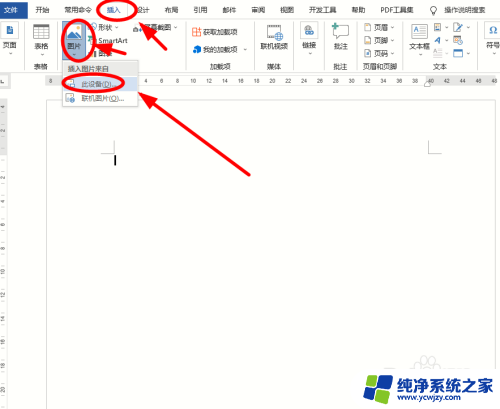
2.右键点击图片后,选择右键菜单中的【设置图片格式】单击。
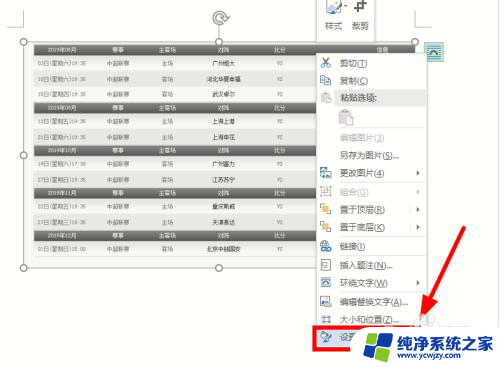
3.在弹出的【设置图片格式】窗口,选择【图片】选项卡。
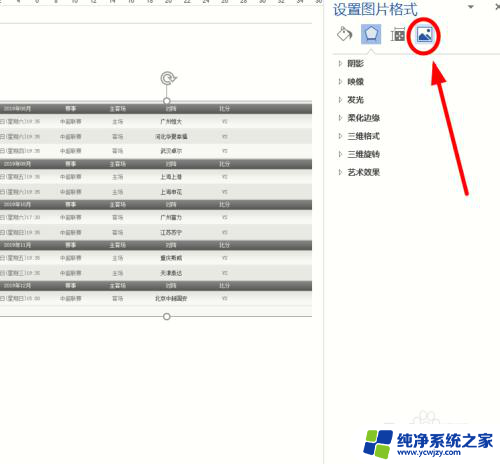
4.单击这里的【图片校正】。
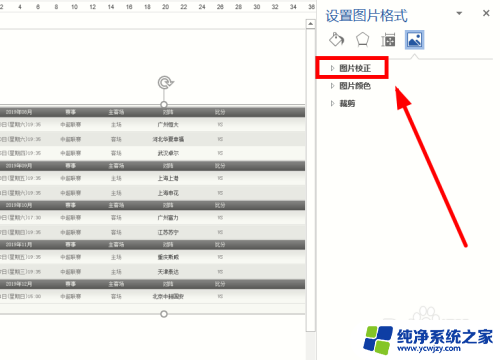
5.把【清晰度】数据设置为“30%”,把【对比度】数据设置为“100%”。设置完成打印即可得到较为清晰的图片文档了。。
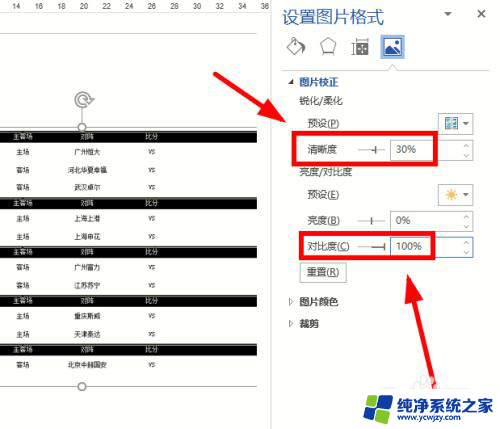
以上就是关于打印机打印图片颜色较深的设置方法,如果你也遇到了相同的情况,请参考我的方法来解决,希望对大家有所帮助。